GitHub 統合は、GitHub 組織からのコンテキストを使用してNew Relicデータを強化することで、 Service Architecture Intelligence強化します。 GitHub アカウントを接続すると、リポジトリ、チーム、プルリクエストのデータをNew Relicにインポートできます。 この追加情報により、チーム、カタログ、スコアカードの価値が強化され、エンジニアリング作業のより完全で連携したビューが提供されます。
あなたが始める前に
前提条件:
- 組織マネージャまたは認証ドメイン マネージャのロールのいずれかが必要です。
サポートされているプラットフォーム:
- GitHubクラウド
- GitHub Enterprise Cloud(データレジデンシーなし)
サポートされている地域:米国およびEU地域
重要
- データ レジデンシーを備えた GitHub Enterprise Server および GitHub Enterprise Cloud はサポートされていません。
- GitHub ユーザー アカウントへのインテグレーションのインストールはサポートされていません。 GitHub ではユーザー レベルでのアプリのインストールが許可されますが、同期プロセスは機能せず、New Relic にデータはインポートされません。
- GitHub 統合は FedRAMP に準拠していません。
同期できるデータ
GitHub 統合により、 New Relicにインポートするデータ型を選択して、どの情報を同期するかを制御できるようになります。
利用可能なデータタイプ
リポジトリとプルリクエスト: リポジトリとプルリクエストのデータをインポートして、コードの可視性とデプロイメントの追跡を改善します。
チーム: GitHub チームとそのメンバーシップをインポートして、チーム管理と所有権のマッピングを強化します。
重要
チーム統合の競合: チームがすでに別のソース (Okta や他のアイデンティティプロバイダーなど) からNew Relicに統合されている場合、データの競合を防ぐため、GitHub チームを取得して保存することはできません。 この場合、選択できるデータはリポジトリとプルリクエストのデータのみです。\ ユーザーのメール表示要件: チーム メンバーシップが GitHub チームと一致するようにするには、GitHub ユーザーは GitHub プロファイル設定で自分のメール アドレスを公開として設定する必要があります。 プライベートメール設定を持つチーム メンバーは、ユーザー データの同期プロセスから除外されます。
GitHub 統合のセットアップ
one.newrelic.com > + Integration & Agents > GitHub integrationに移動します。
インテグレーションを設定したいアカウントを選択します。
Set up a new integration [新しい統合のセットアップ]を選択し、 Continue [続行]をクリックします。
Begin integration [統合の開始]画面で:
a. Get started in GitHub [GitHub で開始する]をクリックしてアカウントを接続します。New Relicオブザーバビリティ アプリが GitHub マーケットプレイスで開きます。
b. GitHub 組織内でアプリのインストールを完了します。 インストール後、 New Relicインターフェースにリダイレクトされます。
c. Begin integration [再度統合を開始する]を選択し、 Continue [続行]をクリックします。
d.Select your data preferences [データ設定を選択]: 同期するデータの種類を選択します。
- Teams + Users: GitHub チーム構造とユーザー情報をインポートします。
- Repositories + Pull Requests: リポジトリとプルリクエストのデータをインポートします。
- Both: 利用可能なすべてのデータ型をインポートします。
e.Teams + Users [Teams + ユーザー]を選択した場合は、すべての GitHub チームのリストが表示されます。 インポートするすべてのチームまたは一部のチームを選択します。
f. Start first sync [最初の同期を開始]をクリックして、選択したデータのインポートを開始します。
グラム。Sync started [同期が開始されたという]メッセージが表示されたら、 Continue [続行]をクリックします。Integration status [統合ステータス]画面には、選択したデータ タイプ (チーム、リポジトリなど) の数が 5 秒ごとに更新されて表示されます。 すべてのデータが完全にインポートされるまで数分かかります。
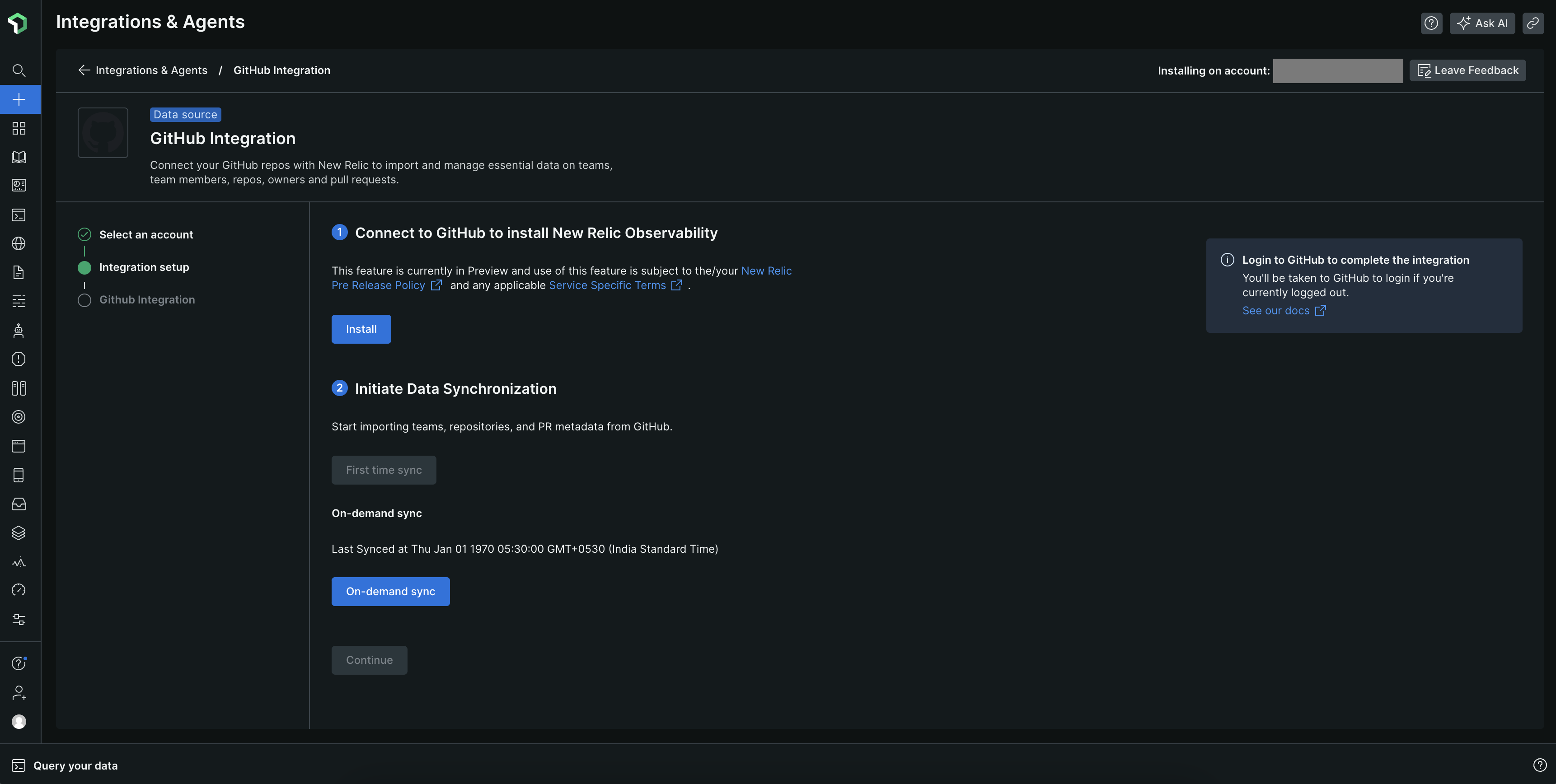
(オプション) GitHub integration [GitHub 統合]画面で、インポートされたデータにアクセスできます。
- Go to Teams [チームに移動]をクリックすると、インポートされたチームがTeams [チーム]ページに表示されます (セットアップ時にチームを選択した場合)。
- Go to Repositories [リポジトリに移動]をクリックすると、インポートされたリポジトリ情報がRepositories [リポジトリ]カタログに表示されます (セットアップ中にリポジトリが選択されている場合)。
GitHub 統合を管理する
GitHub 統合をセットアップしたら、 New Relicインターフェイスを通じて管理できるようになります。 これには、データの更新、設定の編集、必要に応じてアンインストールが含まれます。
統合管理へのアクセス
one.newrelic.com > + Integration & Agents > GitHub integrationに移動します。
Select an action [アクションの選択]ステップで、 Manage your organization [組織の管理]を選択し、 Continue [続行]をクリックします。

「GitHub 統合の管理」画面には、接続されている組織が現在の同期ステータスとデータ型とともに表示されます。
データを更新
データの更新オプションを使用すると、New Relic で GitHub データを効率的に更新できます。
データを更新するには:
Manage GitHub integration [GitHub 統合の管理]画面から、組織を見つけます。
更新する組織の横にあるRefresh data [データの更新]をクリックし、 Continue [続行]をクリックします。
Refresh Data [データの更新]手順で、Sync on demand [オンデマンドで同期を]クリックします。
その後、システムは GitHub の権限と組織へのアクセスを検証し、最後の同期以降に新規または変更されたデータのみを取得し、選択したデータ タイプに従って更新されたデータを処理およびマッピングし、最新の同期タイムスタンプとデータ数を反映するために統合ステータスを更新します。
更新されるもの:
- チームとそのメンバーシップ
- リポジトリの変更(新規リポジトリ、アーカイブリポジトリ、権限変更)
- カスタムプロパティによるチーム所有権の更新
ヒント
更新頻度: 必要に応じて何度でもデータを更新できます。このプロセスは、組織の規模と選択したデータの種類に応じて、通常数分かかります。
統合設定の編集
初期セットアップ後に統合設定を変更するには、Edit [編集]オプションを使用します。 GitHub と New Relic の間で同期されるデータの種類や、同期するチームの選択を調整できます。
GitHub 統合を編集するには:
Manage GitHub integration [GitHub 統合の管理]画面から、組織を見つけます。
更新する組織の横にあるEdit [編集]をクリックし、 Continue [続行]をクリックします。
Edit Integration Settings [統合設定の編集]ステップで、必要に応じて選択内容を調整します。
更新を適用するには、 Save changes [変更を保存]をクリックします。
編集中に何が起こるか:
- 設定変更中も現在のデータはそのまま残ります。 同期するチームの選択が変更された場合、以前の選択は New Relic から削除されませんが、GitHub との同期は行われません。これらのチームは、Teams 機能で削除できます。
- 新しい設定は以降の同期に適用されます
- 変更を適用する前にプレビューできます
- 変更を保存するまで、統合は以前の設定で実行され続けます。
自動チーム所有権を設定する
GitHub でカスタム プロパティとしてteamOwningRepo追加することで、GitHub リポジトリをチームに自動的に割り当てることができます。
組織レベルでカスタム プロパティを作成し、リポジトリ レベルでカスタム プロパティの値を割り当てます。さらに、組織レベルで複数のリポジトリに対して同時にカスタム プロパティを設定することもできます。
次に、New Relic Teams で自動所有権機能を有効にし、 teamタグ キーとして使用するようにします。
これを設定すると、各リポジトリが適切なチームに自動的にマッチングされます。
カスタム プロパティの作成の詳細については、 GitHub ドキュメントを参照してください。
GitHub 統合をアンインストールする
GitHub インテグレーションをアンインストールすると、選択した組織からのデータ同期が停止します。 New Relic 内で以前にインポートされたデータを保存するか削除するかを選択するオプションが提供されます。
アンインストールするには:
Manage GitHub integration [GitHub 統合の管理]画面から、アンインストールする組織を見つけて、 Uninstall [アンインストール]をクリックします。
確認ダイアログで、データを保持するか、データを削除するかを選択します。
詳細を確認し、「組織のアンインストール」をクリックして確定します。
アンインストールを確認する成功メッセージが表示されます。
重要
アンインストール後のデータ保持期間: 保持されたデータは GitHub と同期されなくなり、後からNew Relicプラットフォーム内で (Teams 機能などを介して) 手動で削除できます。